La ricerca geometrica è costantemente attiva in background nel PARTdataManager.
Le parti trovate simili al componente attualmente aperto vengono proposte immediatamente.
È possibile lavorare indisturbati, configurare i pezzi, creare una derivazione 2D, ecc.
Le parti geometricamente simili sono visualizzate in Riferimenti [Links] -> Parti simili [Similar parts].
Fare doppio clic su un componente per caricarlo direttamente.
Funziona anche con i pezzi della propria libreria di pezzi [Own parts library]
Il catalogo viene visualizzato come immagine di anteprima nei risultati della ricerca.
È possibile utilizzare la sottovoce Modifica modelli per [Edit template] configurare dove esattamente e con quale somiglianza minima deve avvenire la ricerca (i dettagli sono riportati di seguito).
-> Si apre la corrispondente finestra di dialogo Gestione modelli [Manage templates].
Vengono elencati i modelli esistenti. È ora possibile apportare le seguenti modifiche:
Fare doppio clic sul campo desiderato nella colonna Nome [Name]. È quindi possibile modificare il nome visualizzato del modello.
Modello di ricerca [Search template]:
Fare doppio clic nel campo desiderato nella colonna Modello di ricerca [Search template]. È quindi possibile selezionare il modello desiderato nel campo dell'elenco.
Somiglianza minima [Minimum similarity]:
Nella colonna Somiglianza minima [Minimum similarity], fare doppio clic sul campo desiderato e impostare il valore desiderato utilizzando i tasti freccia.
Numero di risultati [Result count]:
Nella colonna Numero di risultati [Result count], fare doppio clic nel campo desiderato e impostare il numero massimo di risultati desiderato utilizzando i tasti freccia.
Area di ricerca [Search range]:
Fare doppio clic nel campo desiderato nella colonna Intervallo di ricerca [Search range]. È quindi possibile specificare l'intervallo di ricerca nel campo dell'elenco.
Puoi anche aggiungere modelli
 o rimuovi
o rimuovi  e determina il modello predefinito.
e determina il modello predefinito.Il modello predefinito viene utilizzato se non si utilizzano i modelli rientrati, ovvero se non c'è un modello speciale, ma l'elemento Parti simili è [Similar parts] di un livello superiore.


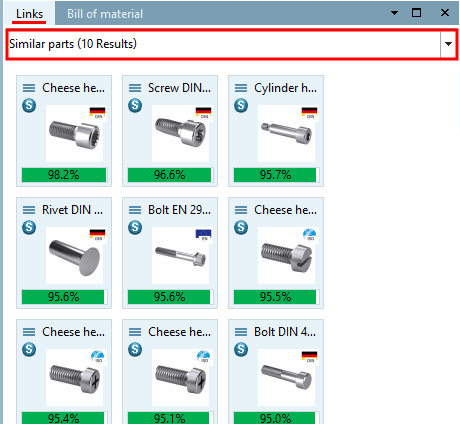
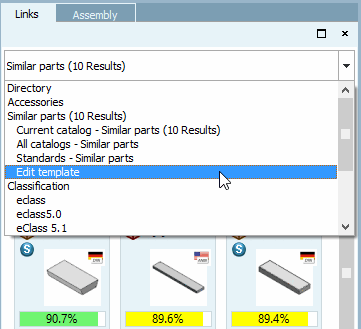
![Finestra di dialogo "Gestisci modelli [Manage templates]](https://webapi.partcommunity.com/service/help/latest/pages/it/ecatalogsolutions/doc/resources/img/img_2a110adb353d45189041e1434499c99f.png)